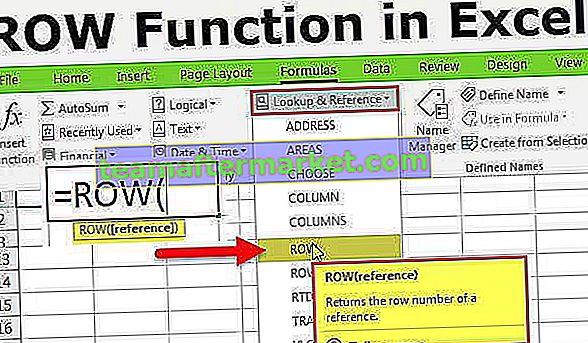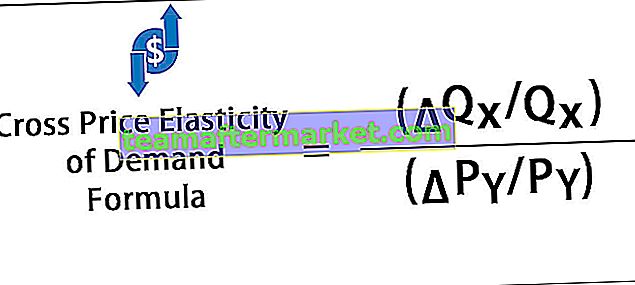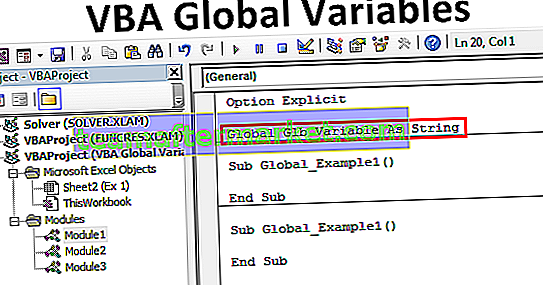VERT.ZOEKEN Bereiknaam
Namen zijn " benoemde bereiken " voor een reeks Excel-cellen. Mogelijk moeten we de gegevens uit een ander werkblad halen en voor het kiezen van de tabelmatrix moeten we naar dat specifieke blad gaan en het bereik selecteren, dus tijdrovend en frustrerend. Heeft u ooit te maken gehad met het werken met bereiken voor het toepassen van de VLOOKUP-formule? Het antwoord is ja, iedereen wordt geconfronteerd met lastige situaties van het selecteren van bereiken voor de functie VERT.ZOEKEN en vaak kunnen we het verkeerde celbereik selecteren, zodat het verkeerde resultaten of foutresultaten oplevert. In Excel hebben we een manier om met dit soort situaties om te gaan en in dit artikel laten we u zien hoe u "Namen" kunt gebruiken in VERT.ZOEKEN.
Maak een benoemd bereik in Excel
Hieronder staan voorbeelden van namen in VERT.ZOEKEN.
U kunt deze VLOOKUP-namen Excel-sjabloon hier downloaden - VLOOKUP-namen Excel-sjabloon- Bekijk de onderstaande formule in Excel.

Winst (B3-cel) wordt verkregen door formule B1 - B2 te gebruiken. Als een nieuwkomer komt, begrijpt hij misschien niet hoe winst komt, dwz Verkoop - Kosten = Winst.
- In plaats van een verwijzing naar de cel te geven, hoe zit het dan met het idee om de formule te geven zoals de onderstaande.

Ja, dit zijn in Excel benoemde bereiken. Ik heb cel B1 genoemd als " Verkoop " en B2 als " Kosten ", dus in plaats van het celadres te gebruiken, heb ik de namen van deze cellen gebruikt om tot de winstwaarde te komen.
- Om de cellen een naam te geven, selecteert u eerst de cel B1 en geeft u uw naam hiervoor in dit naamvak.

- Doe hetzelfde ook voor de cel " Kosten ".

- Nu kunnen we deze namen in de formule gebruiken.

Zoals je hierboven kunt zien, hebben we namen van het celadres in plaats van het celadres zelf en kunnen we het celadres zien door de kleur van de namen te gebruiken.
In het bovenstaande voorbeeld is Sales in de kleur Blauw, ook cel B1 heeft dezelfde kleur, op dezelfde manier is de kleur van de kosten rood en dus de B2-cel.
Hoe gebruik je namen in VERT.ZOEKEN?
Nadat we hebben geleerd over namen en benoemde bereiken, laten we eens kijken hoe we deze kunnen gebruiken in de functie VERT.ZOEKEN.
- Bekijk de onderstaande dataset in Excel.

We hebben een gegevenstabel van A1 tot D10, deze heeft werknemersinformatie. Aan de andere kant hebben we nog een tabel met alleen de naam van een werknemer, dus als we deze werknemersnaam gebruiken, moeten we de details van "DOJ, Dept en Salaris" ophalen.
- Open de functie VERT.ZOEKEN en kies WAARDE ZOEKEN als de naam van een werknemer.

- Kies de Table Array als een celbereik van A2 tot D10 en maak het absoluut vergrendeld.

- Noem nu het kolomnummer als 2 tot voor DOJ.

- Noem het kolomnummer als 3 tot voor Dept.

- Noem het kolomnummer 4 tot voor Salaris.

Dus we hebben hier resultaten.
Nu we benoemde bereiken gebruiken, kunnen we ons eigenlijk geen zorgen maken over het kiezen van het bereik en het als een absolute referentie maken.
- Kies eerst de tabel en noem deze "Emp_Table".

- Open nu opnieuw de functie VERT.ZOEKEN en kies de opzoekwaarde als F2-cel en maak er een kolomvergrendelde verwijzing van.

- Nu moeten we Table Array kiezen van A2 tot D10 en er een absolute referentie van maken. In plaats daarvan gaan we de naam gebruiken die we aan dit bereik hadden gegeven, dwz " Emp_Table ".

Zoals u hierboven kunt zien, heeft het, zodra we het genoemde bereik hebben geselecteerd, het bereik waarnaar wordt verwezen, gemarkeerd met dezelfde kleur van de naam.
- Noem nu het kolomindexnummer en het bereikopzoektype om het resultaat te krijgen.

Dus als we dit benoemde bereik gebruiken, moeten we ons zorgen maken over het zo nu en dan selecteren van de tabelarray en er een absolute referentie van maken.
VERT.ZOEKEN Benoemde bereiklijst en bewerken
- Zodra de benoemde bereiken zijn gemaakt, kunnen we alle benoemde bereiken van de werkmap vinden onder het tabblad FORMULE en "Naambeheer" .

- Klik hierop en we zullen hier alle genoemde bereiken zien.

- Kies een van de namen en klik op "Bewerken" om de werkelijke celverwijzingen te zien.

Kijk "Emp_Table" benoemde bereik wordt verwezen van A2 tot D10.
Dingen om hier te onthouden
- Benoemde bereiken zijn handig bij het regelmatig toepassen van de VERT.ZOEKEN-formule en het is ook erg handig als we naar verschillende werkbladen moeten gaan om de tabelmatrix te selecteren.
- Bij het benoemen van het bereik kunnen we geen speciale tekens opnemen behalve het onderstrepingsteken (_), er mag geen spatie worden opgenomen en de naam mag niet beginnen met een numerieke waarde.